《手机火狐浏览器》添加插件教程
在浏览器中添加插件可以对浏览器进行补充作用,想要在火狐浏览器中添加插件可以通过附加组件中点击浏览全部Firefox附加组件,在新页面中选择想要添加的组件进入,点击添加到Firefox就可以成功添加插件了。

1、打开火狐浏览器,点击界面右上角的“三点”图标。
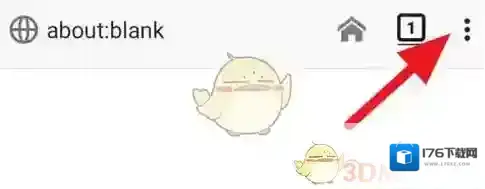
2、在出现的菜单栏中点击“附加组件”。

3、进入页面后,点击“浏览全部Firefox附加组件”。
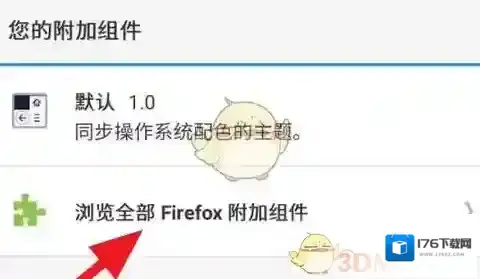
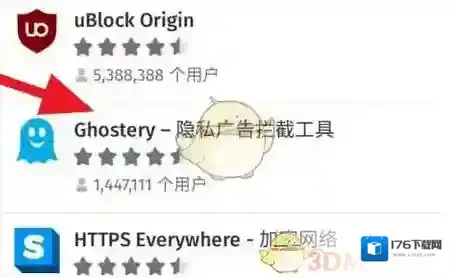
5、进入组件页面后,点击底部的“添加到Firefox”。
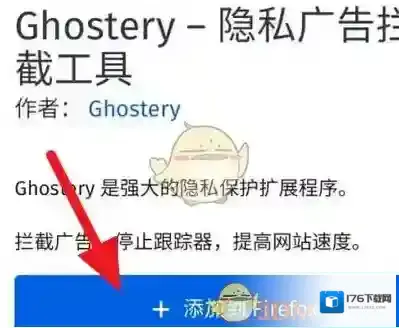
6、在弹出的对话框中点击“添加”即可。

本文内容来源于互联网,如有侵权请联系删除。

发表回复
评论列表 ( 0条)